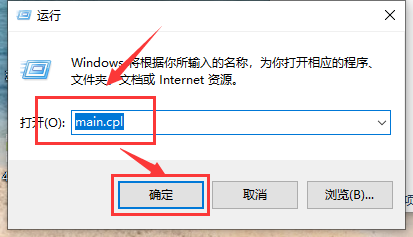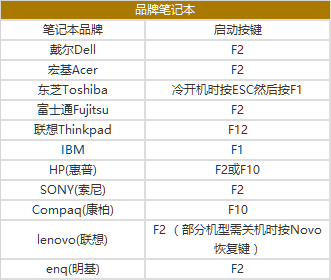优盘的出现极大的方便了我们的生活,它已经完全融入我们的生活工作当中了。
今天小编给今日头条的朋友们介绍一下怎么使用win7自带的功能给优盘设置密码,提高u盘的安全性保障,即使优盘丢了我们的优盘内的数据也是安全的。
下面就给大家介绍一下win7系统中怎么给u盘设置密码!
u盘设置密码操作步骤:
1、将u盘插入电脑usb接口,找到u盘盘符并右键点击该u盘,点击启用BitLocker。如果右键找不到这项,可以点控制面板BitLocker 驱动器加密,选择插入的u盘即可。如图:
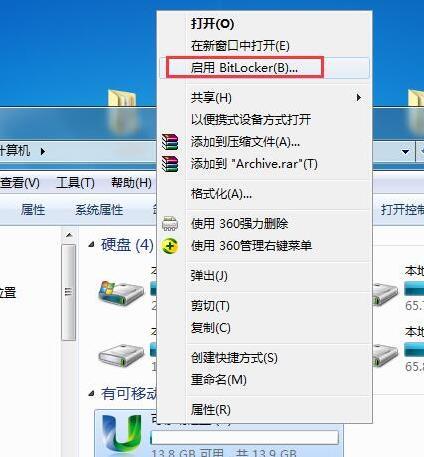
2、在弹出的BitLocker驱动器加密窗口中,勾选使用密码解锁驱动器,然后输入密码,点击下一步。如图:
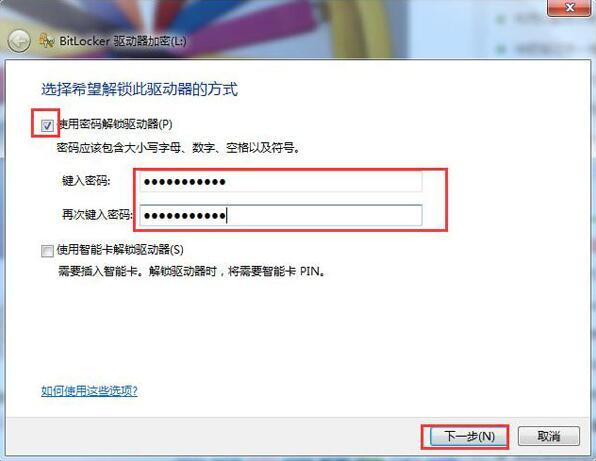
3、选择将恢复密钥保存到文件,便能点击下一步。如图:
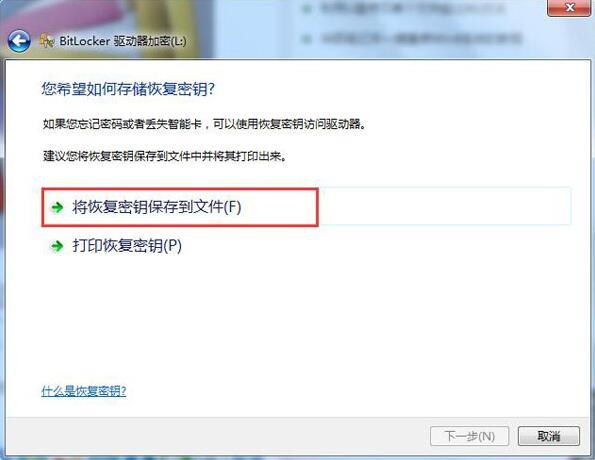
4、然后将BitLocker恢复密钥另存为一个文本,找自己存放的位置即可。如图:

5、弹出提示窗口,点击启动加密按钮,如图:
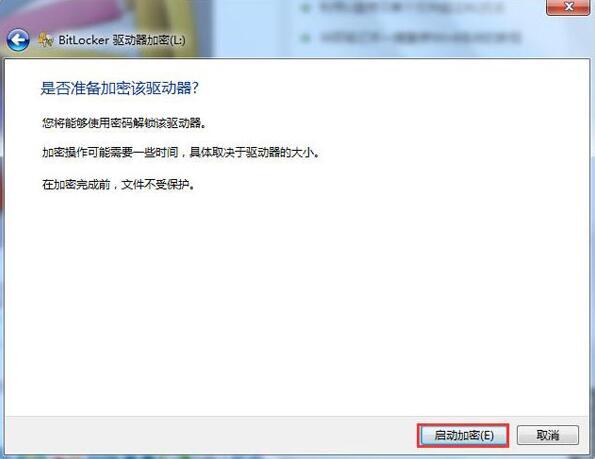
6、静静等待优盘加密过程,在此过程中不要拔出u盘也不要关闭计算机,等待加密完成,这个过程根据加密的存储空间,速度稍微有点慢,慢的可能能达到1个来小时。如图:
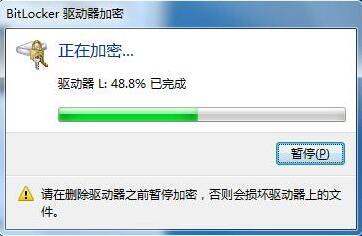
7、最后显示加密已完成,点击关闭按钮即可。如图:
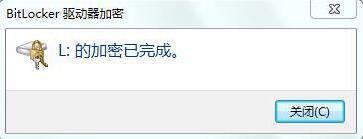
8、当我们把优盘重新拔插在电脑上时,就会显示让您键入密码才能打开u盘。如图:
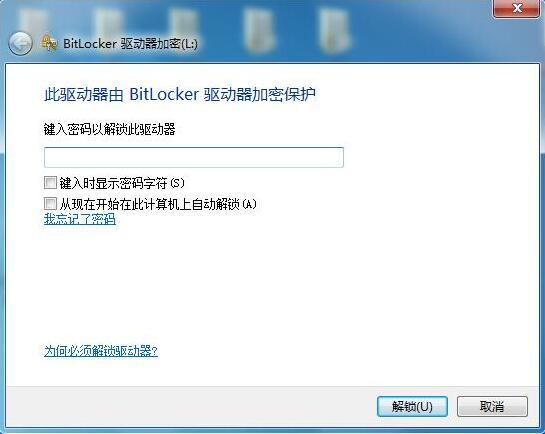
这个BitLocker加密功能也可以加密电脑的硬盘,防止有人偷窥我们电脑的文件。